So spielen Sie Spotify auf Firestick (Edition 2025)
Haben Sie schon von Spielen gehört? Spotify auf FireStick? Dies ist jetzt möglich, da Sie die Anwendung bereits direkt auf Ihr Gerät herunterladen können. Wenn dies erlaubt ist, wäre das Streamen von Titeln auf Ihrem Fernseher jetzt möglich. Da sich Fehler aber nicht immer vermeiden lassen, müssen Sie eine alternative Methode im Auge behalten.
Im heutigen Beitrag erfahren Sie, wie Sie Spotify-Songs auf Amazon FireStick abspielen und welche perfekte Alternative Sie verwenden können, um die Titel zu genießen, wenn plötzlich Probleme auftreten.
Inhaltsverzeichnis Teil 1. Was ist Amazon Firestick?Teil 2. Wie installiere und spiele ich Spotify-Musik auf Firestick ab?Teil 3. Wie spielt man Spotify-Musik auf Firestick über Spotify Connect/AirPlay ab?Teil 4. Wie spielt man Spotify-Musik über USB auf einem Firestick ab?Fazit
Teil 1. Was ist Amazon Firestick?
Wenn Sie bereits mit Roku und Google Chrome, wäre es für Sie einfach, sich mit Amazon Firestick vertraut zu machen, da es mit diesen Geräten fast gleich funktioniert. Amazon Firestick ist normalerweise leicht und klein. Es hat auch ein einfaches Design mit nur dem Amazon-Logo in seinem Gehäuse. Mit diesem Design können Sie den HDMI-Anschluss im Gerät leicht finden, wo Sie das Kabel zum Herstellen der Verbindung einstecken. Es gibt auch einen weiteren Port zum Aufladen.
Dieser FireStick von Amazon ist mit vollständigen Hardwarefunktionen ausgestattet, die erforderlich sind, um ihn zu einem Streaming-Gerät zu machen, genau wie Ihr Mobiltelefon, Computer und andere Musikplayer. Mit diesen im Gerät enthaltenen Details wird es definitiv möglich sein, Spotify auf FireStick zu genießen.
Teil 2. Wie installiere und spiele ich Spotify-Musik auf Firestick ab?
Spotify auf FireStick ist jetzt möglich, da Amazon den direkten Download der Spotify-Anwendung auf Ihren Amazon FireStick ermöglicht. Sie müssen lediglich die korrekte Vorgehensweise zum Herunterladen der Spotify-Anwendung befolgen Amazon App Store.
Schritt 1. Installieren Sie Spotify auf Ihrem Firestick
- Prüfen Sie zunächst, ob Ihr WLAN aktiv und stabil ist. Sichern Sie danach die Verbindung Ihres FireSticks zu Ihrem Netzwerk.
- Auf dem Hauptbildschirm sehen Sie ein Suchsymbol, auf das Sie tippen müssen, um mit der Suche nach der Spotify-App zu beginnen. Geben Sie das benötigte Schlüsselwort ein und klicken Sie auf die Eingabetaste, um die Suche zu starten.
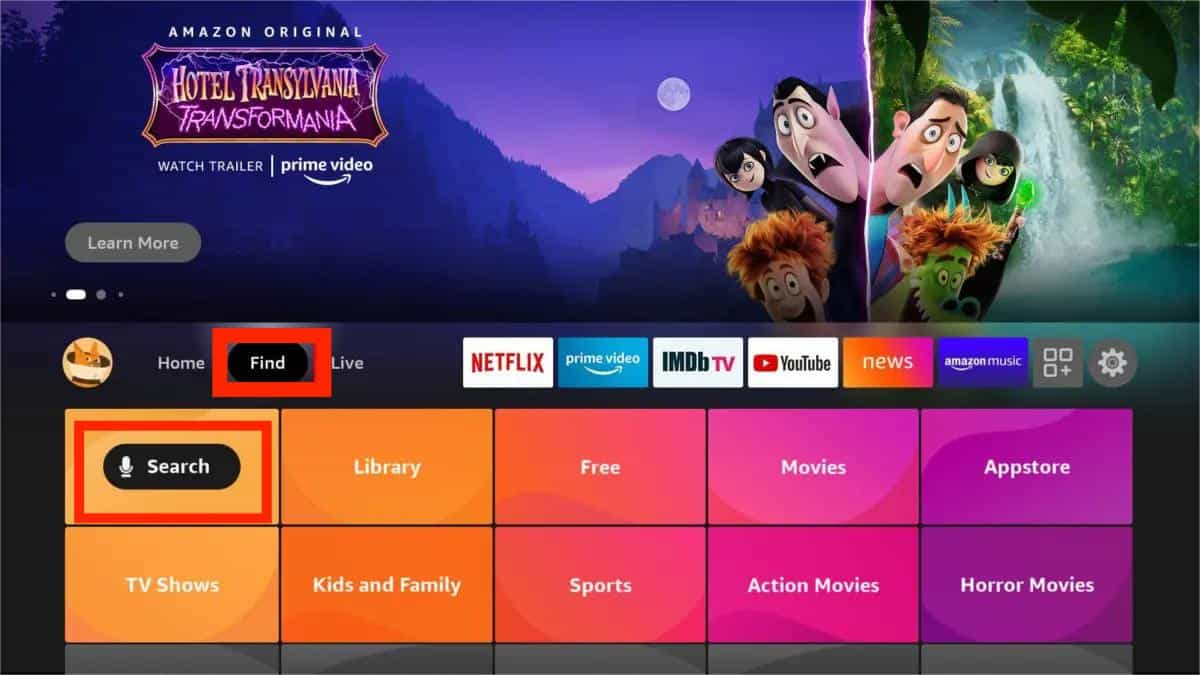
- Wenn die Spotify-App bereits in den Ergebnissen angezeigt wird, wählen Sie sie aus. Einige Sekunden später wird ein neues Fenster angezeigt, insbesondere die Liste der Apps und Spiele, die die Spotify Music-Anwendung enthält.
- Um die Spotify-App auf Firestick/Fire TV herunterzuladen, wählen Sie die Schaltfläche „Get“ neben der Spotify Music-App. Warten Sie, bis der Download und die Installation der Anwendung auf Ihrem Fernseher abgeschlossen sind.
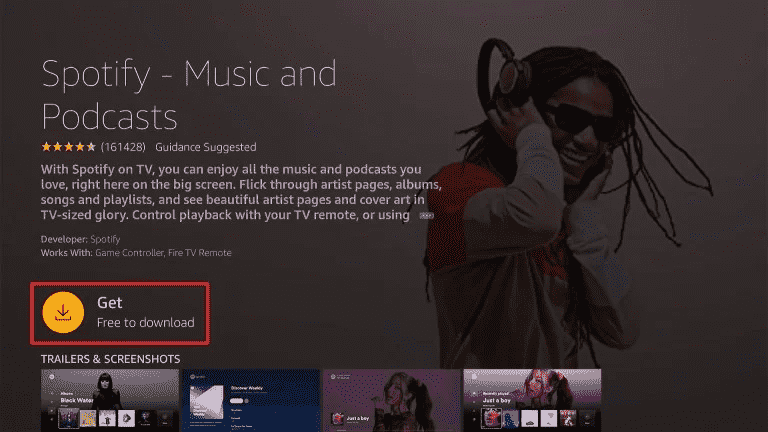
- Klicken Sie anschließend auf das Spotify-Symbol, um es auf Ihrem Fernseher zu starten.
Schritt 2. Spielen Sie Spotify auf Ihrem Firestick ab
Nachdem Sie die Anwendung heruntergeladen haben, müssen Sie sie auch einrichten, um mit der Wiedergabe von Spotify auf FireStick/Fire TV fortfahren zu können. Sehen Sie sich die Liste der Schritte unten an.
- Um Spotify-Musik auf Firestick/Fire TV abzuspielen, müssen Sie zunächst eine stabile Verbindung zwischen Ihrem FireStick und Ihrem Fernseher herstellen. Dies ist über den HDMI-Anschluss möglich.
- Verwenden Sie danach eine drahtlose Internetverbindung für ein besseres Streaming.
- Melden Sie sich dann mit Ihrem Amazon-Konto an. Achten Sie darauf, die richtigen Details einzugeben, um Fehler zu vermeiden.
- Da Sie bereits in Ihrem Amazon-Konto angemeldet sind, besteht der nächste Schritt darin, sich mit Ihrem Spotify-Konto anzumelden. Eine weitere Sache, die Sie im Voraus haben müssen, ist ein Spotify-Konto.
- Starten Sie die Wiedergabe beliebiger Titel auf Ihrem Fernseher.
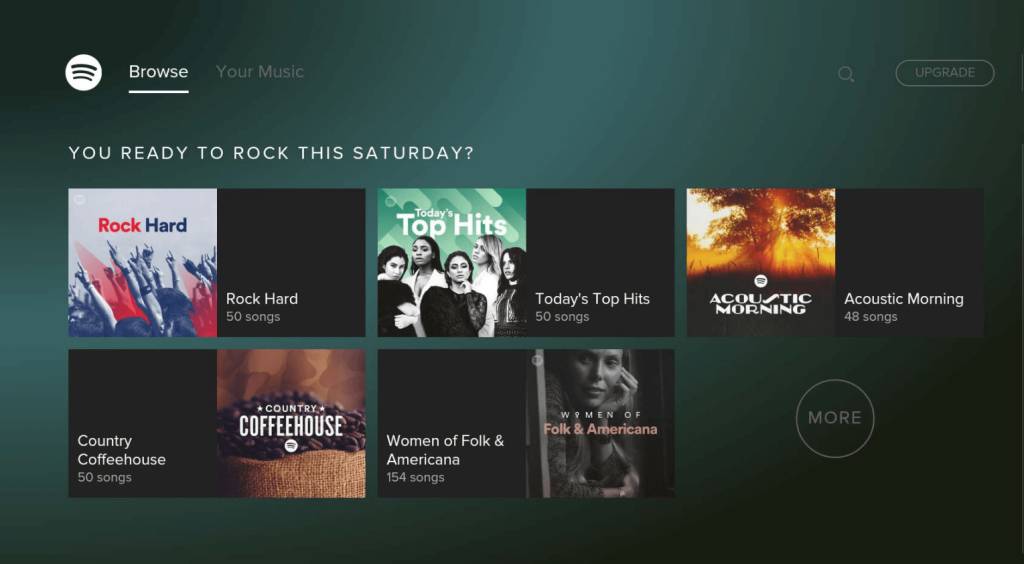
Teil 3. Wie spielt man Spotify-Musik auf Firestick über Spotify Connect/AirPlay ab?
Es ist nicht nur auf die Installation von Spotify auf Fire TV-Geräten beschränkt, Sie können Spotify auch von Ihrem iPhone oder Android auf Firestick übertragen. In diesem Teil unten erfahren Sie, wie Sie die Spotify-App auf Ihrem Mobilgerät mit einem Amazon Fire TV Stick verbinden, der sich im selben Wi-Fi-Netzwerk befindet. Sie können dann Musik von Ihrem Mobilgerät abspielen und steuern, die über Ihren Fire TV Stick abgespielt wird.
Methode 1: Spielen Sie Spotify über Spotify Connect auf Ihrem Firestick ab
Die erste Methode zum Abspielen von Spotify auf Firestick ist die Verwendung von Spotify Connect. Mit Spotify Connect können Sie Musik von Ihrem Telefon oder Tablet auf Wi-Fi-fähige Geräte wie drahtlose Lautsprecher und sprachgesteuerte Smart Speaker streamen. Die Methode ist für alle iPhone- und Android-Nutzer verfügbar. Die Verwendung von Spotify Connect zum Abspielen von Spotify auf Fire TV/FireStick ist äußerst einfach. Nachfolgend zeigen wir Ihnen die Schritte.
- Holen Sie sich Ihr Mobiltelefon oder Tablet und haben Sie die gleiche Netzwerkverbindung wie Ihr FireStick.
- Melden Sie sich bei Ihrem Spotify-Konto an und wählen Sie einen beliebigen Titel oder eine Wiedergabeliste aus, die Sie auf Fire TV streamen möchten.
- Um Spotify auf dem Amazon Fire TV-Stick abzuspielen, klicken Sie auf die Schaltfläche „Gerät“ und wählen Sie Ihr FireStick-Gerät aus.
- Warten Sie eine Weile, der Fire TV beginnt mit der Wiedergabe von Spotify-Musik und Sie können Ihr Gerät als Fernbedienung verwenden.

Methode 2: Spielen Sie Spotify über iOS AirPlay auf Ihrem Firestick
Genau wie Spotify Connect funktioniert AirPlay auf iOS-Geräten über WLAN. Es sucht nach kompatiblen Geräten, die mit demselben WLAN-Netzwerk verbunden sind. Sie können Spotify mit diesen Geräten verbinden, um Musik drahtlos zu streamen, z. B. FireStick oder Amazon Fire TV. Die Methode ist nur für iOS-Benutzer verfügbar.
- Gehen Sie auf Ihrem Firestick zu Einstellungen > Anzeige und Töne > AirPlay & HomeKit.
- Beenden Sie die Einrichtung auf dem Bildschirm. Schalten Sie dann den AirPlay-Schalter ein.
- Spielen Sie auf Spotify einen Song auf Ihrem iPhone/iPad ab, den Sie auf Ihrem FireStick teilen möchten.
- Ziehen Sie das Kontrollzentrum in der oberen rechten Ecke Ihres iPhone/iPad herunter.
- Tippen Sie auf das Bildschirmspiegelungssymbol.
- Um Spotify auf Ihrem Firestick abzuspielen, wählen Sie Ihren Amazon Firestick aus der Liste der verfügbaren Geräte aus.
- Sie spiegeln jetzt Ihren iOS-Bildschirm auf Ihren Firestick.
Tipps: Ihr iPhone/iPad kann Spotify-Musik auch auf anderen Fernsehern abspielen. Lernen Sie zum Beispiel So spielen Sie Spotify auf Apple TV ab wenn Sie dieses Gerät in Ihrem Haus haben.
Teil 4. Wie spielt man Spotify-Musik über USB auf einem Firestick ab?
Sie können die oben beschriebenen gängigen Methoden verwenden, um Spotify auf FireStick oder Fire TV abzuspielen. Eine andere Möglichkeit, diesen Streaming-Musikdienst auf FireStick oder Fire TV anzuhören, besteht darin, die Songs herunterzuladen und auf USB zu speichern. Wir alle wissen, dass die kostenlose Version von Spotify beim Abspielen von Musik Werbung enthält. Um diese lästige Werbung zu blockieren, können Sie Spotify-Musik auf USB herunterladen und offline abspielen.
Dazu müssen Sie einen professionellen Musikkonverter namens verwenden AMusicSoft Spotify Music Converter. Durch die Verwendung von AMusicSoft Spotify Music Converter, können Sie bequem Laden Sie Spotify-Songs in MP3 herunter und andere häufig verwendete Formate, darunter WAV, FLAC, AC3, AAC und M4A. Abgesehen davon können Sie die Dateien über AMusicSoft ungeschützt nutzen. Das bedeutet, dass Sie sie direkt nach dem Herunterladen als lokale Dateien auf Ihren Computer auf mehreren Geräten Ihrer Wahl abspielen können. Dann können Sie Spotify-Musik über ein USB-Laufwerk auf Amazon Fire TV abspielen. (Tipps: Am Ende dieses Beitrags geben wir auch Tipps zum Abspielen von Spotify auf anderen Fernsehern.)
Laden Sie Spotify-Songs herunter, um sie offline abzuspielen
- Starten Sie den Browser auf Ihrem Computer und navigieren Sie dann zur offiziellen Website von AMusicSoft, um die Spotify Music Converter Anwendung. Sobald die Seite erreicht ist, tippen Sie auf die Schaltfläche „Herunterladen“ unter der Anwendung. Als nächstes sollte die Installation folgen.
Kostenlos herunterladen Kostenlos herunterladen
- Öffnen Sie die Anwendung und laden Sie die zu konvertierenden Songs hoch. Alles, was Sie tun müssen, ist, den Link der Songs zu kopieren und einzufügen, oder Sie können die Dateien per Drag & Drop in den Konverter ziehen.

- Wählen Sie aus den genannten verfügbaren Formaten eines aus, das Sie für die Konvertierung verwenden möchten. Der Zielordner sollte ebenfalls ausgewählt werden.

- Klicken Sie auf die Schaltfläche Konvertieren und lassen Sie den Vorgang beginnen.

- Laden Sie dann die konvertierten Titel aus dem Menü Konvertiert herunter.
Auch die Verwendung dieses Tools ist sehr einfach, da es aus einfachen Funktionen und Features besteht, die schnell erlernt werden können. Außerdem ist Ihnen garantiert, dass die Songs die beste Audioqualität haben. Mit der 5x schnelleren Arbeitsgeschwindigkeit des Konverters können Sie die Ergebnisse sicher innerhalb weniger Minuten erhalten.
Verschieben Sie nun Ihre konvertierten Songs auf einen USB-Stick. Verwenden Sie dann einen OTG-Adapter, um den USB-Stick mit den gewünschten Spotify-Songs an Ihren Firestick anzuschließen. Starten Sie als Nächstes einen Player auf Fire TV wie VLC, um auf die konvertierten Spotify-Songs zuzugreifen. Wählen Sie heruntergeladene Musik zur Wiedergabe aus.
Nicht nur Firestick/Amazon TV, sondern Spotify ist jetzt auch auf anderen Fernsehern verfügbar, darunter Apple TV, Android TV, Roku, LG TV, Samsung TV und mehr. Interessiert? Mehr lesen:
Fazit
Spotify ist mit fast allen Geräten kompatibel, beispielsweise Smart-TVs. Es sind jedoch einige spezielle Methoden erforderlich, um die Spotify-App mit Ihrem Fernseher zu verbinden, die wir im Artikel erwähnt haben. Wenn Sie alle oben aufgeführten Schritte ausführen, können Sie Spotify bereits auf FireStick oder Fire TV abspielen.
Wenn Sie andererseits Probleme beim Abspielen von Spotify-Musik auf Ihrem FireStick vermeiden oder Spotify auf mehr Geräten abspielen möchten, sollten Sie es verwenden AMusicSoft Spotify Music Converter stattdessen. Dies ist das beste Tool, mit dem Sie Spotify-Titel herunterladen und in hochwertige Audiodateien konvertieren können. Mit AMusicSoft Spotify Music Downloader können Sie auch im kostenlosen Modus offline und werbefrei auf Ihrem Fernseher Musik hören.
Menschen Auch Lesen
- So übertragen Sie Spotify auf vier schnelle Arten auf den Fernseher [4]
- Spotify Cast to TV-Prozess – Alles, was Sie wissen müssen
- So laden Sie Spotify auf Amazon Fire TV herunter: Eine Anleitung für Sie
- Einfache Möglichkeiten zum Streamen von Spotify-Musik auf Android TV
- So spielen Sie Spotify auf Sonos Speaker [2024 aktualisiert]
- „Können Sie Spotify auf Alexa abspielen“ – Die vollständige Anleitung
- Beste Methoden zum Abspielen von Spotify auf Google Home im Jahr 2024
- So spielen Sie Spotify-Musik auf Amazon Echo ab
Robert Fabry ist ein begeisterter Blogger und Technik-Enthusiast. Vielleicht kann er Sie mit ein paar Tipps anstecken. Außerdem hat er eine Leidenschaft für Musik und hat zu diesen Themen für AMusicSoft geschrieben.